Kako iskati v sistemu Windows 11: vse, kar morate vedeti

Windows 11 ponuja izboljšano iskanje, ki je hitrejše in učinkovitejše. Odkrijte, kako kar najbolje izkoristiti iskanje v Windows 11.
Zoom, najbolj razširjena aplikacija za videokonference, je opremljena s številnimi nastavitvami po meri, da nastavite svoj video klic tako, kot vam je všeč. Ena od teh prilagoditev je možnost dodajanja navideznega ozadja v video vir.
Poleg tega, da so ta navidezna ozadja zabaven in barvit način, da se predstavite na sestanku, zagotavljajo dodaten občutek zasebnosti s prekrivanjem vašega osebnega ozadja. Ko je omogočeno, uporabnika prekrijejo na lažno ozadje in tako blokirajo vse osebne predmete, ki jih lahko imate okoli sebe!
Vsebina
Kje lahko uporabim Zoomovo funkcijo virtualnega ozadja?
Zoom trenutno ponuja možnost uporabe navideznih ozadij za sestanke, ko uporabljate katero koli od naslednjih naprav:
Posodobitev [24. september 2020] : Kot je bilo že predloženo za posodobitev 21. septembra 2020, je Zoom začel uvajati številne nove funkcije za svojo aplikacijo za Android. Med novimi funkcijami bo možnost uporabe virtualnih ozadij med sestanki, ki jih boste lahko izvajali neposredno iz naprave Android. Nova funkcija pa bo od vas zahtevala, da uporabljate Android 8 ali novejši in procesor z 8 jedri ali več. Zoom je na začetku navedel podporo za naslednje procesorje – Qualcomm 835, Samsung Exynos 9810 in Huawei Kirin 980.
S klikom tukaj si lahko ogledate podprte naprave in zahtevane sistemske zahteve za uporabo navideznega ozadja na Zoomu .
Kako omogočiti navidezna ozadja
Zoom privzeto ohrani nastavitev za virtualna ozadja omogočeno. Če pa želite poiskati to nastavitev, morate to storiti na spletnem portalu Zoom . Prijavite se s svojimi poverilnicami in pojdite na »Nastavitve« na levi stranski plošči.
Opomba : Omogočanje boste morali izvesti v spletu, ne glede na to, kako uporabljate Zoom, v telefonu ali računalniku.
Tukaj v razdelku »Na sestanku (napredno)« poiščite »Virtualna ozadja«. Če je onemogočeno, vi in vsi ostali na sestanku (kjer ste gostitelj) ne boste mogli uporabiti navideznega ozadja.
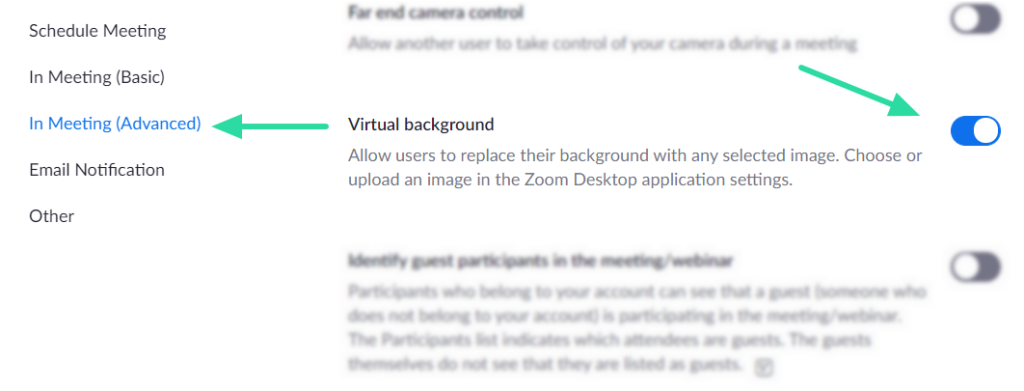
Ko se spremeni ta nastavitev, se morajo uporabniki odjaviti in znova prijaviti v namizno aplikacijo, da se spremembe odrazijo na njihovem računu. Ko je omogočena, boste na zavihku »Video« videli možnost, ki je na voljo. Preberite, če želite izvedeti, kako svojemu klicu Zoom dodate virtualno ozadje.
Opozoriti je treba, da Zoom ne dovoljuje uporabe navideznih ozadij v svoji mobilni aplikaciji.
Katere vrste ozadij lahko uporabite?
Zoom vam omogoča, da nastavite virtualno ozadje, ki nadomesti vaše dejansko ozadje. Zoom ima svoja navidezna ozadja, lahko pa dodate tudi svoje! Ta ozadja morajo ustrezati naslednjim specifikacijam:
Slika
Video posnetki
Kako uporabljati Zoom Virtual Background na vašem računalniku
Ko na spletnem portalu Zoom omogočite »Virtualna ozadja« , lahko do nastavitve dostopate neposredno iz same aplikacije.
Pred začetkom sestanka
Če želite vsem svojim sestankom Zoom dodati virtualno ozadje, se prijavite v namizni odjemalec Zoom s svojimi poverilnicami.
Zdaj kliknite sliko profila v zgornjem desnem kotu aplikacije. Izberite »Nastavitve«, da odprete ploščo z nastavitvami povečave.
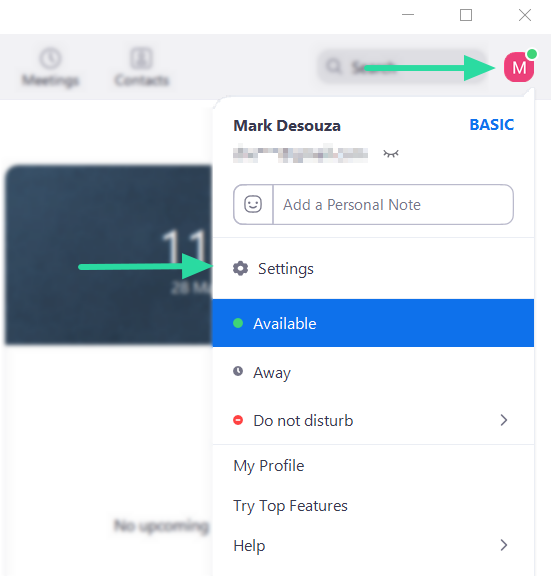
Na levi stranski plošči tapnite »Virtualna ozadja«. Tukaj lahko izbirate med navideznimi ozadji Zooma. Opomba: Če navidezna ozadja uporabljate prvič, boste morali prenesti 'Paket pametnega virtualnega ozadja'. To se bo samodejno zagnalo, ko izberete ozadje, ki ga želite nastaviti.
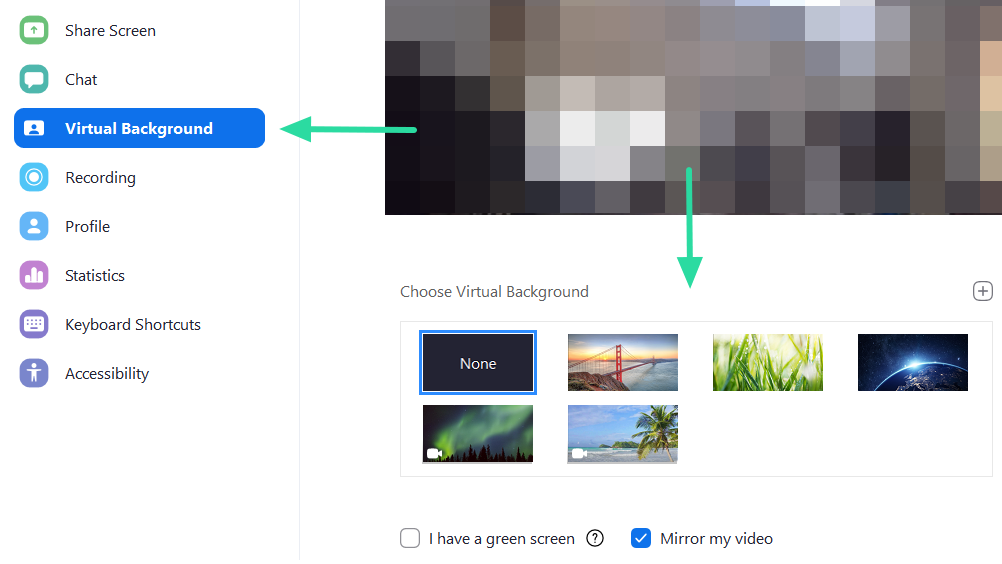
Priporočljivo je, da na dnu uporabite možnost »Ogledaj moj video«, saj običajno tako uporabljamo kamere.
Izberite virtualno ozadje po vaši izbiri. Na sami plošči z nastavitvami boste videli majhen predogled navideznega ozadja. Za uveljavitev sprememb preprosto zaprite ploščo z nastavitvami.
Med sestankom
Prav tako lahko spremenite (ali dodate) navidezno ozadje, ko ste na sestanku Zoom. Če želite to narediti, morate najprej že imeti omogočena navidezna ozadja v vašem računu.
Med sestankom kliknite gumb s puščico navzgor poleg možnosti »Ustavi video« in nato »Navidezna ozadja«. To vas pripelje do nastavitev navideznega ozadja. Izberite ozadje in preprosto zaprite okno z nastavitvami, da uporabite spremembe.
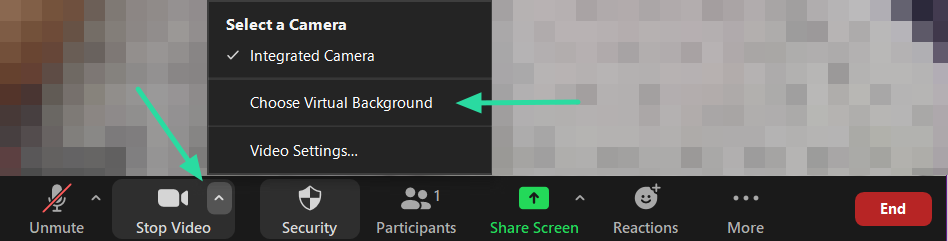
Kako uporabljati Zoom Virtual Background na telefonu
Za razliko od osebnega računalnika ne morete uporabiti ali spremeniti svojega navideznega ozadja v Zoomu, preden vstopite na sestanek. Če uporabljate Zoom v telefonu (Android ali iOS), lahko uporabite navidezno ozadje v Zoomu šele po vstopu na zaslon sestanka.
Če želite v telefonu uporabiti navidezno ozadje Zoom, odprite aplikacijo Zoom in začnite/pridružite se sestanku. Na zaslonu sestanka tapnite gumb »Več« v kontrolnikih za srečanje na dnu in nato izberite možnost »Virtualno ozadje«. Če ne vidite kontrolnikov sestanka na dnu zaslona, tapnite kjer koli na zaslonu, da se prikažejo.
Zdaj boste preusmerjeni na zaslon navideznega ozadja v Zoomu, kjer lahko izbirate med številnimi prednastavljenimi ozadji, ki jih že ponuja Zoom. Dotaknite se katerega koli od njih, da ga uporabite kot virtualno ozadje, nato pa tapnite »Zapri«, da se vrnete na zaslon srečanja.
Kako dodati ozadje po meri
Zoom vam omogoča, da prilagodite svoje ozadje tako, da dodate katero koli sliko (preberite zgornje omejitve slike) po vaši izbiri! Če želite to narediti, boste morali sliko naložiti v aplikacijo Zoom.
Na vašem računalniku
Sledite zgornjim navodilom, da odprete Profil > Nastavitve > Navidezno ozadje. Zdaj kliknite + poleg možnosti »Izberi navidezno ozadje« in izberite »Dodaj sliko«.
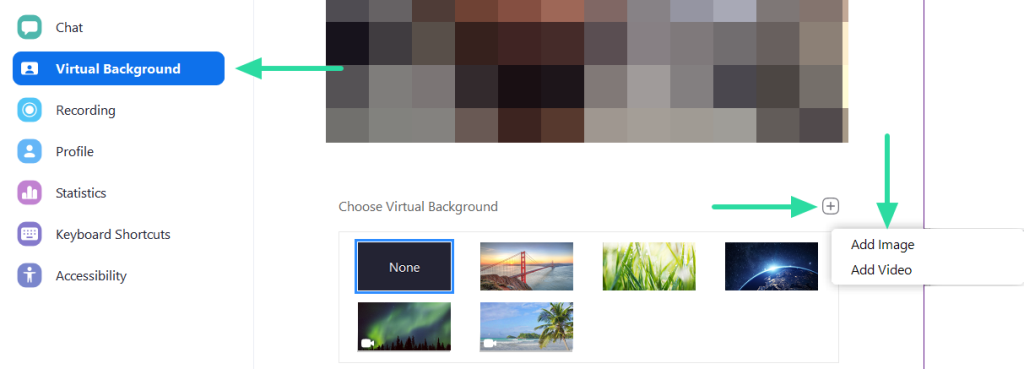
Poiščite sliko, ki jo želite dodati, in kliknite »Odpri«.
Slika bo samodejno nastavljena kot vaše virtualno ozadje. Ko bo ta slika dodana, bo na voljo za uporabo kot ozadje, kadar koli želite. Opomba: če uporabite možnost »Zrcali moj video«, bo navidezno ozadje, ki ga uporabite, tudi zrcaljeno.
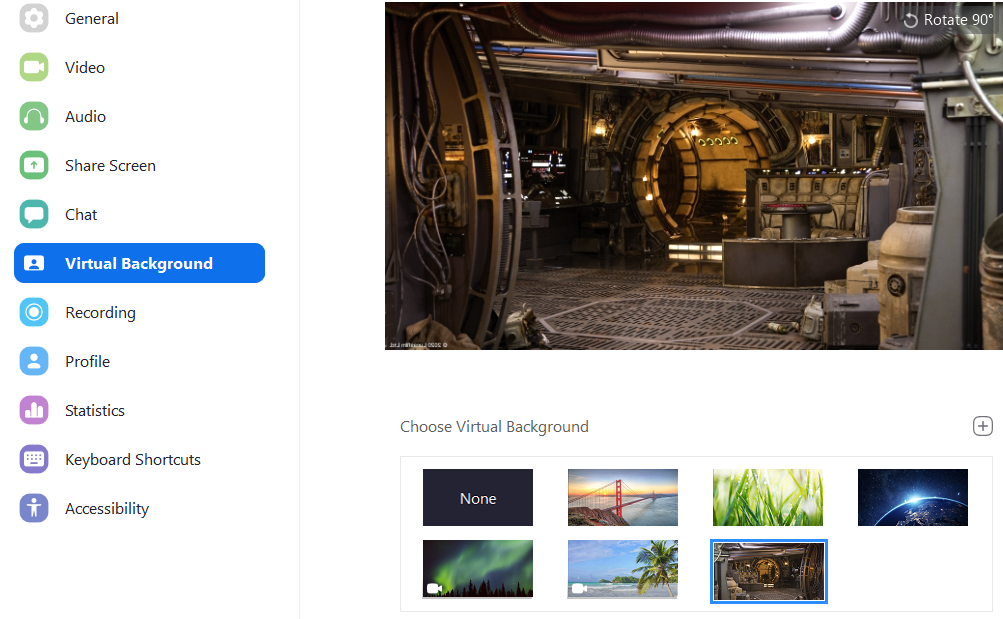
Na vašem telefonu
Če želite med uporabo aplikacije Zoom v telefonu dodati navidezno ozadje po meri, boste morali najprej odpreti aplikacijo in nato vstopiti v sestanek. Znotraj zaslona sestanka tapnite kjer koli na zaslonu, da se prikažejo kontrolniki srečanja, nato tapnite gumb »Več« v spodnjem desnem kotu in izberite možnost »Virtualno ozadje«, ki se prikaže.
Ko boste preusmerjeni na zaslon navideznega ozadja, tapnite gumb »+« na skrajnem desnem delu seznama možnosti navideznega ozadja in izberite sliko, ki jo želite nastaviti kot ozadje za sestanek. Novo izbrana slika bo vaše virtualno ozadje do konca srečanja.
Povezano:
Kako dodati video ozadje
Če želite narediti še korak dlje, lahko dodate virtualno video ozadje. Ta ozadja so v bistvu videoposnetki, ki se kar naprej vrtijo. Namesto statičnega ozadja bi torej lahko sedeli na plaži z vetričem, ki piha skozi drevesa!
Če želite videoposnetek nastaviti kot ozadje, sledite istim korakom kot zgoraj, da odprete Profil > Nastavitve > Navidezno ozadje. Tukaj izberite video ozadje. Video ozadja lahko ločite po ikoni video kamere na njih.
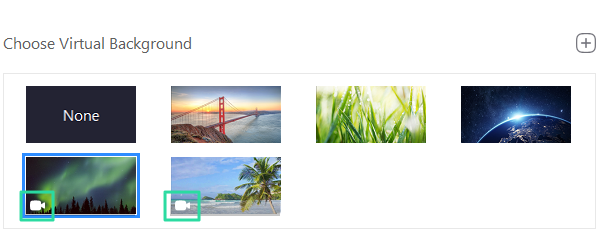
Dodate lahko tudi svoje lastno video ozadje po meri, tako da sledite korakom, navedenim v ' Kako dodati ozadje po meri '. Prepričajte se, da videoposnetek ustreza zgoraj navedenim specifikacijam!
Video ozadja si lahko ogledate na majhni video plošči v oknu z nastavitvami. Izberite video ozadje, ki vam je všeč, in zaprite ploščo z nastavitvami, da uporabite spremembe.
Povezano: Kako s tem trikom samodejno spremeniti ozadje Zooma v rednih intervalih
Kako onemogočiti virtualno ozadje
Na vašem računalniku
Če želite odstraniti navidezno ozadje in se vrniti na običajno ozadje, lahko to storite tako, da odprete Profil > Nastavitve > Navidezno ozadje in za ozadje izberete »Brez«.
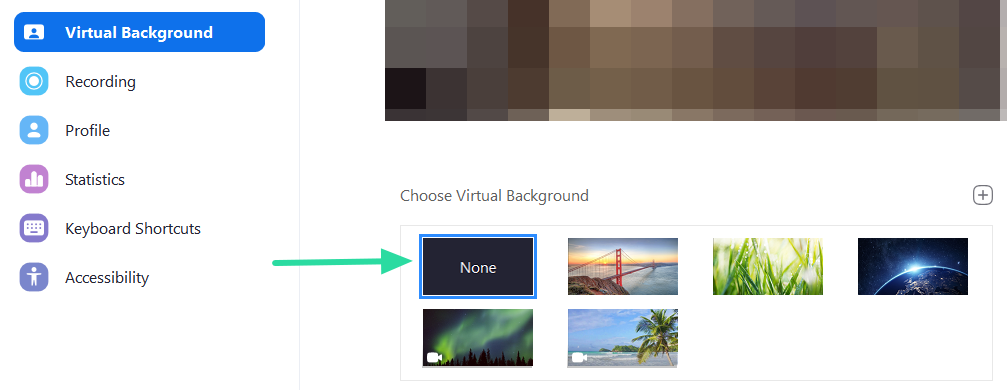
Navidezno ozadje lahko tudi onemogočite med sestankom tako, da kliknete gumb s puščico navzgor poleg možnosti »Ustavi video« in nato »Navidezna ozadja«. Izberite »Brez« in zaprite zavihek Nastavitve. Vaše ozadje se bo zdaj vrnilo v vašo okolico.
Na vašem telefonu
Funkcijo navideznega ozadja lahko tudi onemogočite, če v napravi iPhone ali Android uporabljate aplikacijo Zoom. Če želite to narediti, pojdite na zaslon sestanka, tapnite gumb »Več« in nato v meniju, ki se prikaže, izberite možnost »Virtualno ozadje«. Na naslednjem zaslonu tapnite možnost »Brez« in nato pritisnite »Zapri«, da onemogočite katero koli virtualno ozadje, ki ste ga uporabili prej.
Kako odstraniti ozadja po meri
Če ste svojemu sestanku Zoom dodali ozadje po meri, bo slika, ki ste jo uporabili, shranjena v vaši aplikaciji. Na ta način, če jo želite znova uporabiti, vam slike ni treba znova naložiti.
Če želite odstraniti sliko iz shranjenih ozadij v aplikaciji Zoom, se prijavite v namizno aplikacijo in pojdite na Profil > Nastavitve > Navidezno ozadje. Tukaj, skupaj z Zoomovim lastnim virtualnim ozadjem, boste našli slike, ki ste jih naložili. Če želite odstraniti ozadje po meri, premaknite miškin kazalec nad sliko in kliknite »x«, ki se prikaže v zgornjem desnem kotu slike.
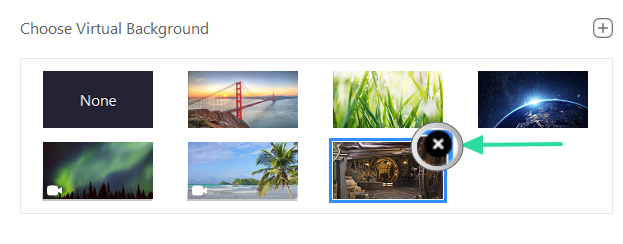
Če želite to sliko ponovno uporabiti kot ozadje, boste morali sliko znova naložiti tako, da sledite zgornjim navodilom v razdelku » Kako dodati ozadje po meri «.
Kako dodati GIF kot ozadje
Ja! GIF lahko celo nastavite kot virtualno ozadje vašega srečanja Zoom! GIF-i so zabaven način, da se izrazite na sestanku in polepšate razpoloženje. Oglejte si naš spodnji članek, ki podrobno opisuje, kako lahko uporabite GIF za ustvarjanje navideznega ozadja na srečanju Zoom.
► Kako uporabiti GIF za Zoom ozadje
Zakaj ne vidim možnosti Virtual Background?
Če ste sledili zgornjim korakom za omogočanje navideznih ozadij v Zoomu, vendar še vedno ne vidite možnosti, pri uporabi namizne aplikacije je lahko za to nekaj razlogov.
Kot je omenjeno zgoraj, se morate, ko omogočite/onemogočite navidezna ozadja na spletnem portalu Zoom , odjaviti iz odjemalca namizja in se nato znova prijaviti, da spremembe začnejo veljati.
Prva stvar, ki jo morate preveriti, je, ali je vaš skrbnik ali lastnik računa onemogočil navidezna ozadja. Če želite izvedeti, ali je vaš skrbnik onemogočil navidezna ozadja, sledite zgornjim korakom v razdelku » Kako omogočiti navidezna ozadja «, da odprete spletni portal Zoom > Nastavitve > Na sestanku (napredno) > Virtualno ozadje.
Če je nastavitev zatemnjena in ne morete spreminjati, to pomeni, da jo je vaš skrbnik Zooma onemogočil. V tem primeru se boste morali obrniti na njih in zahtevati, da omogočijo možnost.
Če ste udeleženec (ne gostitelj) in ne vidite možnosti »Virtualna ozadja« znotraj srečanja Zoom, je to lahko zato, ker jih je gostitelj sestanka onemogočil za vse udeležence tega sestanka. V tem primeru se preprosto obrnite na gostitelja in ga obvestite.
Drug razlog je lahko, da vaša naprava ne izpolnjuje sistemskih zahtev za uporabo navideznih ozadij Zoom. Za izčrpen seznam sistemskih zahtev si oglejte stran s podporo za Zoom o sistemskih zahtevah za virtualno ozadje .
Zakaj v telefonu nimam navideznega ozadja?
Da bi dosegli najboljši učinek navideznega ozadja na vašem telefonu, Zoom zahteva, da vaš telefon izpolnjuje sistemske zahteve, saj funkcija zahteva moč obdelave slik in upodabljanja.
Podjetje je tako omenilo, da bo novo virtualno ozadje lahko uporabljalo le izbrana množica iPhonov in iPadov. Kar zadeva tiste, ki uporabljajo aplikacijo Zoom za Android, funkcija zahteva, da zaženete določeno različico Androida, napravo pa mora poganjati visoko zmogljiv procesor.
Če uporabljate Zoom v sistemu iOS , morate upoštevati naslednje zahteve naprave, preden poskusite uporabiti funkcijo navideznega ozadja:
Če uporabljate Zoom v sistemu Android , morate upoštevati naslednje zahteve naprave, preden poskusite uporabiti funkcijo navideznega ozadja:
Zakaj ne morem dodati navideznega ozadja po meri?
Če imate težave pri dodajanju slike ali videa po meri kot ozadja, je to lahko iz več razlogov. Najprej preverite, ali slika/video izpolnjuje zahteve, ki jih je treba uporabiti kot ozadje, kot je navedeno zgoraj v razdelku »Katere vrste ozadij lahko uporabljate?«
Če je slika/video v pravi obliki, vendar imate še vedno težave, si oglejte spodnji članek.
► 7 načinov za odpravo težave z navideznim ozadjem Zoom, ki ne deluje
Upamo, da vam je ta članek pomagal nastaviti svoje virtualno ozadje na Zoomu. Katera so vaša najljubša Zoom ozadja? Sporočite nam v spodnjih komentarjih.
Povezano:
Windows 11 ponuja izboljšano iskanje, ki je hitrejše in učinkovitejše. Odkrijte, kako kar najbolje izkoristiti iskanje v Windows 11.
Gonilniki naprav pomagajo odpraviti napake, izboljšati združljivost in omogočiti optimalno delovanje vaših naprav v sistemu Windows 11. V tem članku bomo raziskali 7 načinov za posodobitev gonilnikov.
Zajemite svoj zaslon kot profesionalec! Naš vodnik po posnetkih zaslona za Windows 11 vam predstavi vse načine, kako enostavno zajeti in deliti svoje zaslone.
Učite se, kako korak za korakom ustvariti obnovitveno točko v sistemu Windows 11. Odkrijte koristi obnovitvenih točk in enostavne metode njihovo izdelave.
Odkrijte, kako odpreti nadzorno ploščo v sistemu Windows 11 s preprostimi metodami ter se naučite dodati nadzorno ploščo na namizje, v meni Start ali opravilno vrstico.
Windows 11 je bil izdan javnosti, Microsoft pa je predstavil pomočnika, ki olajša namestitev. Odkrijte, kako uporabiti pomočnika za namestitev Windows 11 in izpolnite vse zahteve.
V tem članku boste izvedeli, kako preprosto spremeniti ozadje v sistemu Windows 11 z različnimi metodami, ki vključujejo uporabo desktopa, File Explorerja in PowerShella.
Microsoft neprenehoma posodablja Windows 11. Če iščete, kje se nahaja Moj računalnik, vas vodimo skozi postopek, kako ga ponovno pridobiti na namizju in meniju Start.
Ne objavljajte svojih slik brezplačno na Instagramu, čeprav lahko zanje prejmete plačilo. Preberite in spoznajte, kako zaslužiti denar na Instagramu in kar najbolje izkoristite to platformo za družabno mreženje.
Naučite se z lahkoto urejati in odstranjevati metapodatke PDF. Ta vodnik vam bo pomagal enostavno urediti ali odstraniti metapodatke PDF na nekaj preprostih načinov.
Ali veste, da ima Facebook popoln seznam stikov iz vašega telefonskega imenika, skupaj z njihovim imenom, številko in e-poštnim naslovom.
Težava lahko prepreči pravilno delovanje vašega računalnika in boste morda morali spremeniti varnostne nastavitve ali posodobiti gonilnike, da jih odpravite.
Ta blog bo bralcem pomagal pretvoriti zagonski USB v datoteko ISO z uporabo programske opreme tretjih oseb, ki je brezplačna za uporabo in varna pred zlonamerno programsko opremo.
Ste naleteli na kodo napake programa Windows Defender 0x8007139F in vam je težko izvajati preglede? Tukaj so načini, kako lahko odpravite težavo.
Ta obsežen vodnik vam bo pomagal odpraviti napako načrtovalca opravil 0xe0434352 v vašem računalniku z operacijskim sistemom Windows 11/10. Oglejte si popravke zdaj.
Napaka LiveKernelEvent 117 Windows povzroči, da vaš računalnik zamrzne ali se nepričakovano zruši. Naučite se diagnosticirati in popraviti s koraki, ki jih priporočajo strokovnjaki.
Ta blog bo bralcem pomagal odpraviti težave, ki mi PowerPoint ne dovoli snemanja zvoka v računalniku z operacijskim sistemom Windows, in celo priporočil druge nadomestke za snemanje zaslona.
Se sprašujete, kako pisati na dokument PDF, saj morate izpolniti obrazce, dodati opombe in se podpisati. Naleteli ste na pravo objavo, berite dalje!
Ta spletni dnevnik bo uporabnikom pomagal odstraniti vodni žig Sistemske zahteve niso izpolnjene, da bodo uživali v bolj gladki in varnejši izkušnji z Windows 11 ter čistejšem namizju.
Ta blog bo uporabnikom MacBookov pomagal razumeti, zakaj se pojavljajo težave z rožnatim zaslonom in kako jih odpraviti s hitrimi in preprostimi koraki.
Ko delate stran od svoje mize, lahko dostopate do računalnika s povezavo Windows Remote Desktop Connection. Z dohodnimi povezavami z oddaljenim namizjem. Naša navodila vam pomagajo pri konfiguraciji in optimizaciji povezave.
Se sprašujete, zakaj prejemate sporočila v svojem Messengerju, tudi ko ste izklopili svoj Messenger? Preberite to, če želite izvedeti razlog.
Osnovni vodnik za povezovanje z brezžičnim zaslonom v operacijskem sistemu Windows 10. Enostavni koraki in rešitve za težave.
Spremenljivke okolja v Windows 10 so ključne za konfiguracijo aplikacij. Naučite se, kako jih učinkovito urediti in dodati.
Precej preprosto je pridobiti vašo e-pošto iz računa Gmail, ne glede na to, ali je bila shranjena za kasnejšo uporabo ali poslana pomotoma. Preberite članek, če želite izvedeti korake, ki prikazujejo obnovitev na namizju in v mobilni aplikaciji.
Ali menite, da vaše aplikacije v telefonu niso varne? Iščete način za zaklepanje Facebook Messengerja? Preberite članek, če želite izvedeti, kako vstavite geslo v Messenger.
Kako odblokirati nekoga na Facebooku in Facebook Messengerju. Prijavite se v svoj račun Facebook, na mobilnem ali namiznem računalniku, pojdite v Nastavitve> Blokiranje. Kliknite Odblokiraj.
Medtem ko bo televizor verjetno dobro deloval brez internetne povezave, če imate kabelsko naročnino, so ameriški uporabniki začeli preklopiti na spletno
Tako kot v resničnem svetu se bodo vaše stvaritve v igri Sims 4 sčasoma postarale in umrle. Simčki se naravno starajo skozi sedem življenjskih obdobij: dojenček, malček, otrok, najstnik,
Obsidian ima več vtičnikov, ki vam omogočajo oblikovanje zapiskov ter uporabo grafov in slik, da jih naredite bolj smiselne. Čeprav so možnosti oblikovanja omejene,



























